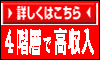おとく 得々もうけま専科 いわしやネット店 本日も開店中
2007.08.14 開店
<< | 2025/06 | 1 2 3 4 5 6 7 8 9 10 11 12 13 14 15 16 17 18 19 20 21 22 23 24 25 26 27 28 29 30 | >>
こつこつ、こつこつ
こつこつの世界へようこそ→→→入り口
プロフィール
HN:
りょうさん
年齢:
64
性別:
男性
誕生日:
1960/10/08
職業:
電器店経営
趣味:
PCの収集、修理、分解
自己紹介:
ジャンクPCを見つけると、うずうずしてしまう
中高年ジャンカーです。
感想、質問、問い合わせは
iwashiseven☆yahoo.co.jp までどうぞ。
(☆を@に換えてください)
ジャンクPCを見つけると、うずうずしてしまう
中高年ジャンカーです。
感想、質問、問い合わせは
iwashiseven☆yahoo.co.jp までどうぞ。
(☆を@に換えてください)
とくするかも?
カテゴリー
最新記事
(06/02)
(02/16)
(02/16)
(02/14)
(02/11)
リンク
ブログ内検索
最古記事
(08/14)
(08/14)
(08/19)
(08/25)
(08/25)
カウンター